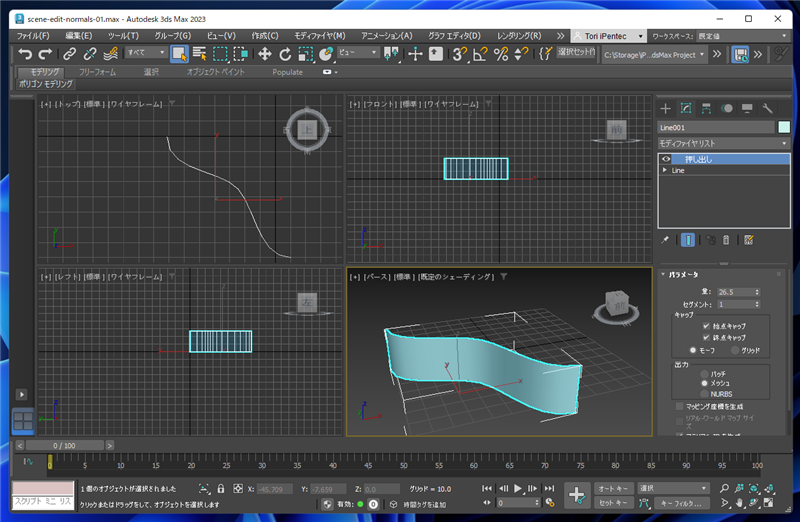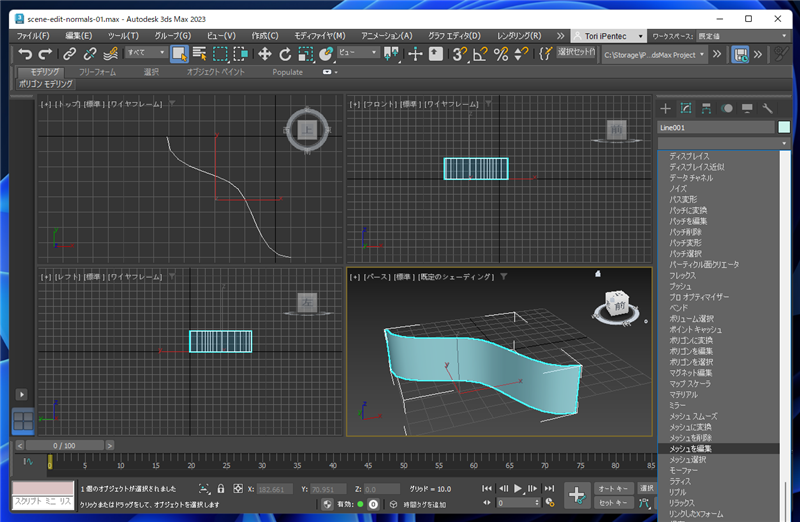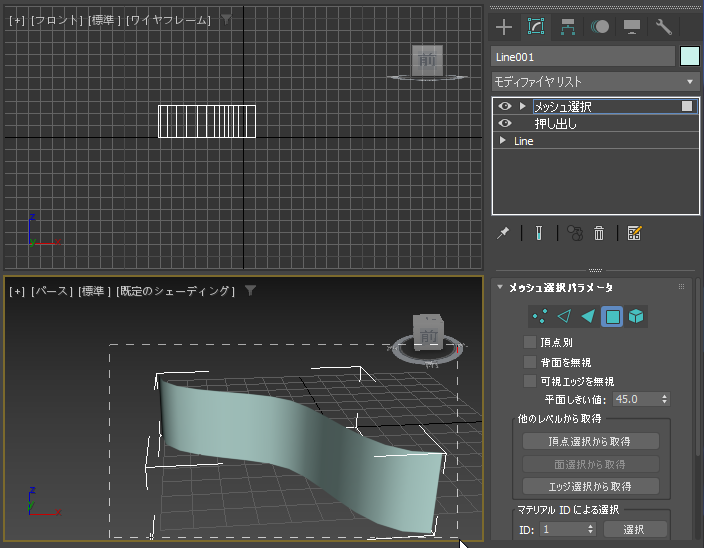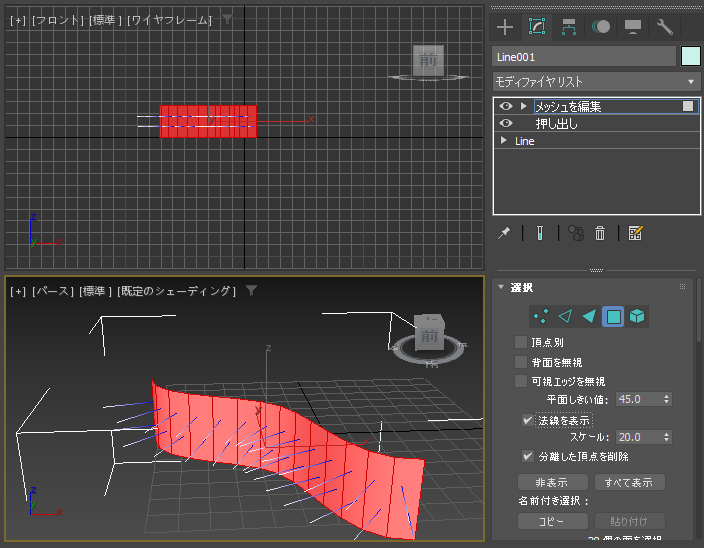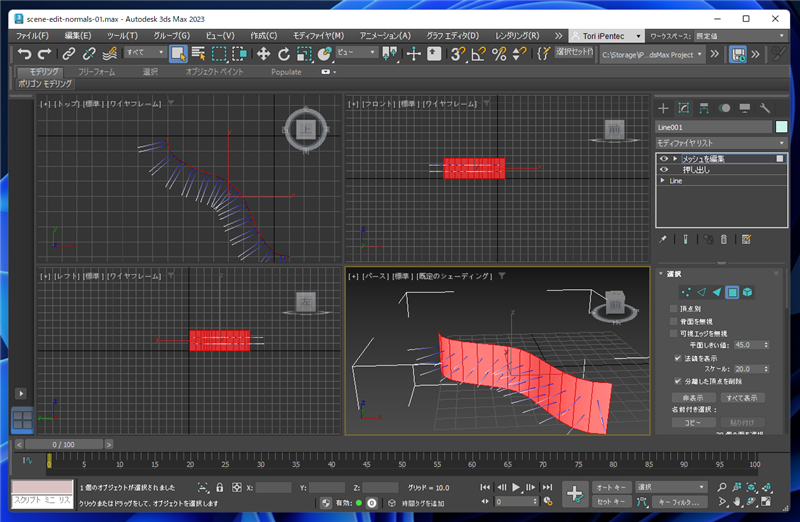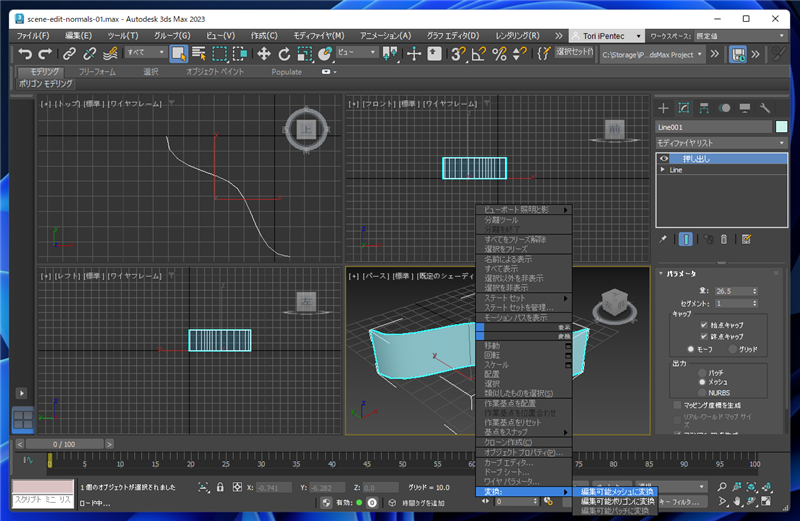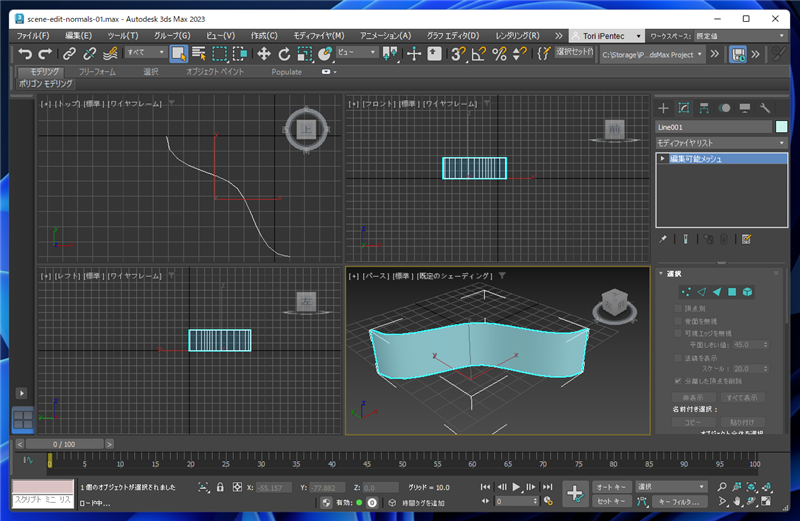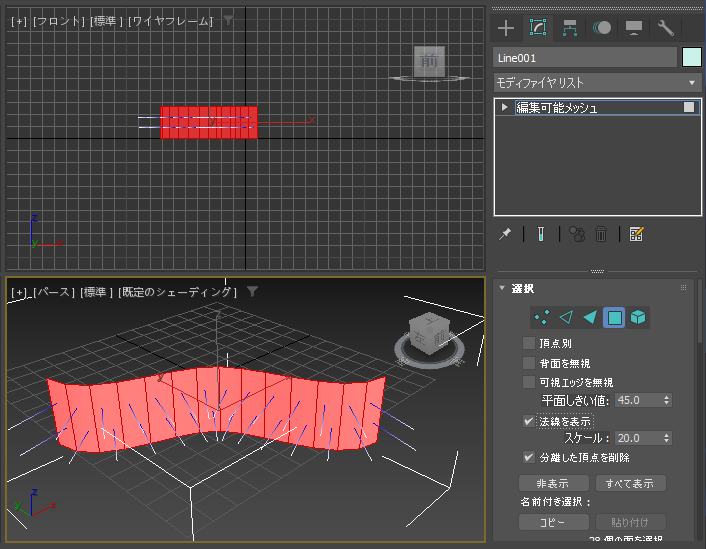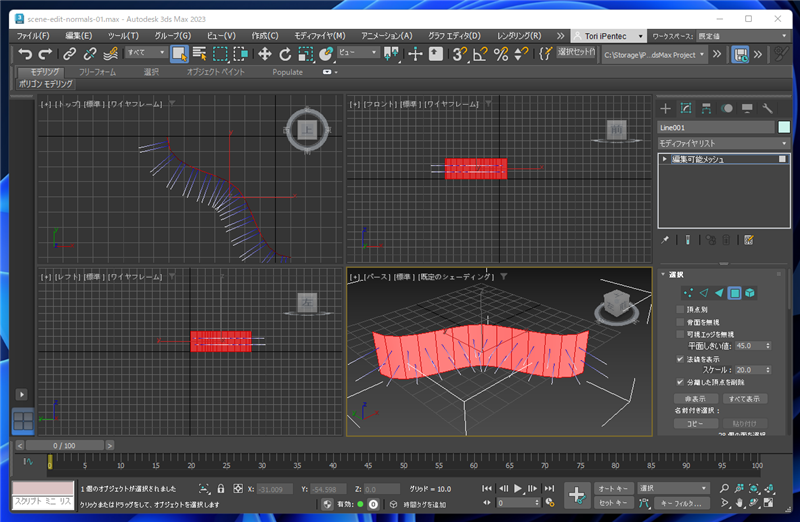メッシュ(ポリゴン)の法線を表示する手順を紹介します。
概要
メッシュ(ポリゴン)の向きをわかりやすく確認するため、メッシュに直交する方向を示す線(法線)を表示したい場合があります。
この記事では、メッシュ(ポリゴン)の法線を表示する手順を紹介します。
手順:メッシュを編集 モディファイヤを利用する
平面のポリゴンを作成します。今回は曲線のスプラインを押し出して作成した下図のオブジェクトを用意しました。
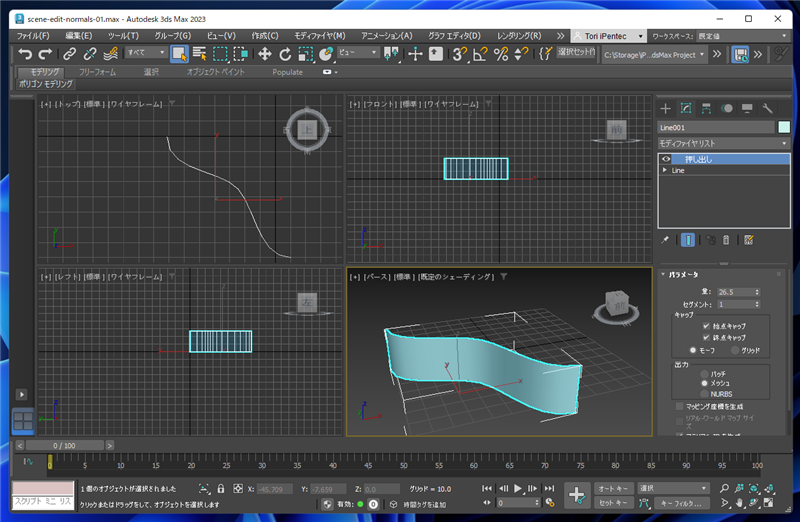
オブジェクトを選択しコマンドパネルの[修正]タブをクリックし、[モディファイヤリスト]の[メッシュを編集]モディファイヤの項目をクリックします。
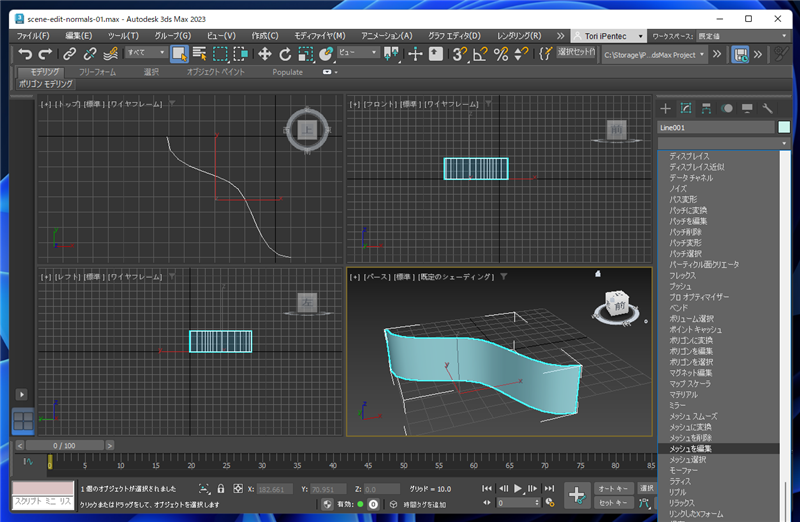
モディファイヤスタックの枠に[メッシュを編集]モディファイヤが追加されます。

コマンドパネル下部の[選択]パネルの[ポリゴン]のボタンをクリックします。ポリゴン選択モードになります。

法線を表示したいポリゴンを選択します。今回はドラッグして範囲選択でオブジェクトのすべてのポリゴンを選択します。
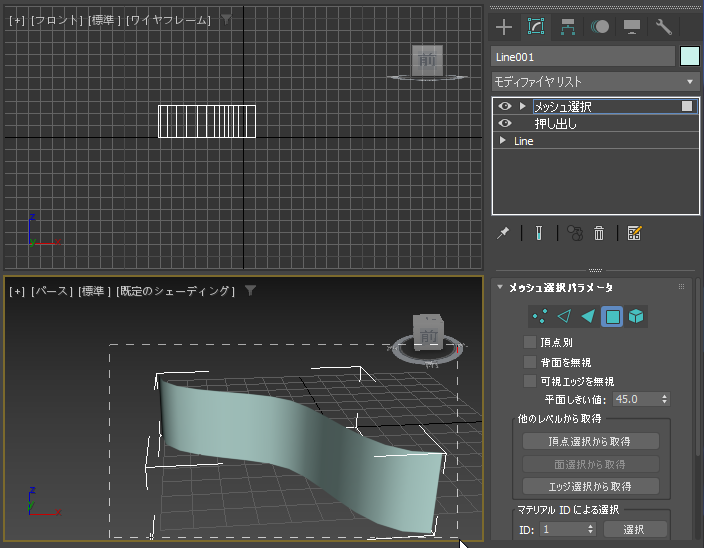
ポリゴンが選択されました。選択されたポリゴンは赤色に変わります。

ポリゴン選択後[選択]パネルの[法線を表示]チェックボックスをクリックしてチェックをつけます。
チェックすると選択されているポリゴンの法線が表示されます。
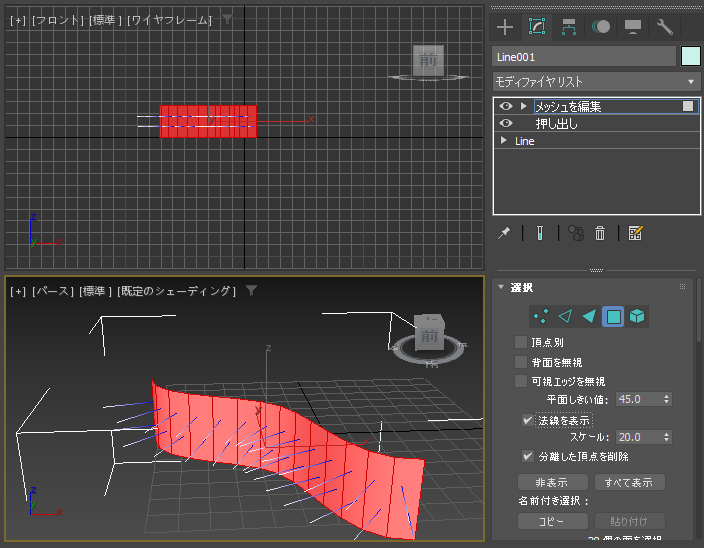
メッシュ(ポリゴン)の法線を表示できました。
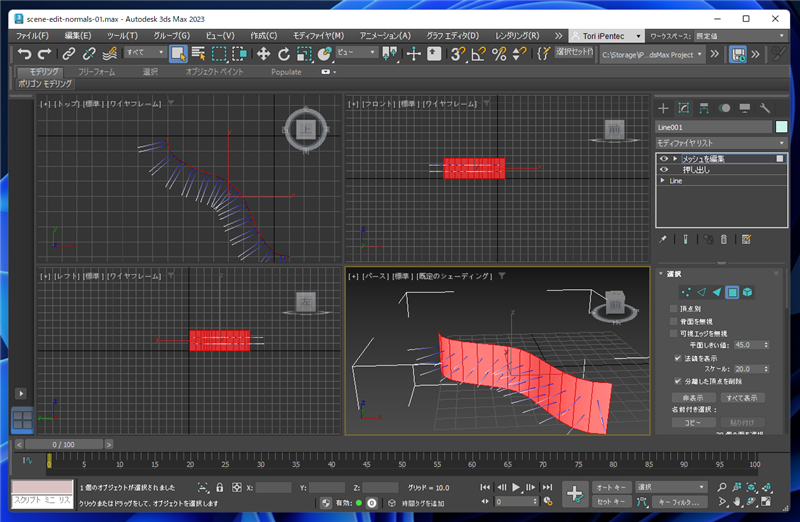
手順:編集可能メッシュに変換する
別の手順として、編集可能メッシュに変換して法線を表示する方法もあります。
オブジェクトを選択しビューポートで右クリックします。下図のポップアップメニューが
表示されますので[変換]メニューの[編集可能メッシュに変換]の項目をクリックします。
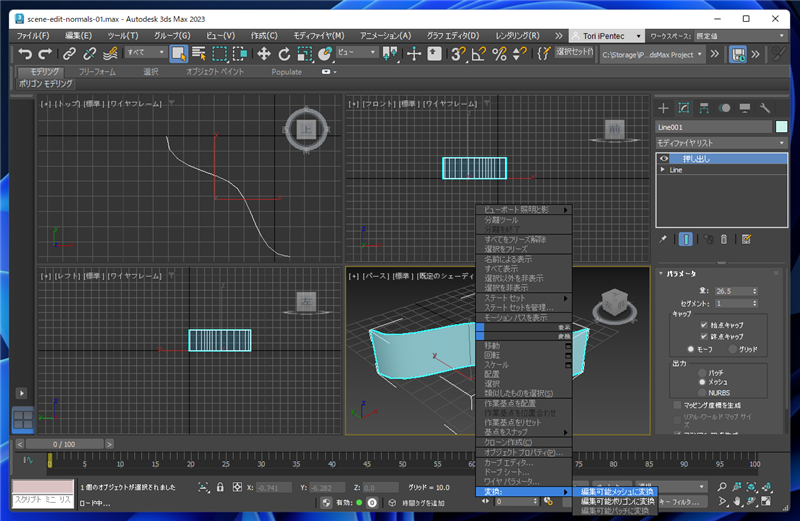
編集可能メッシュに変換できました。
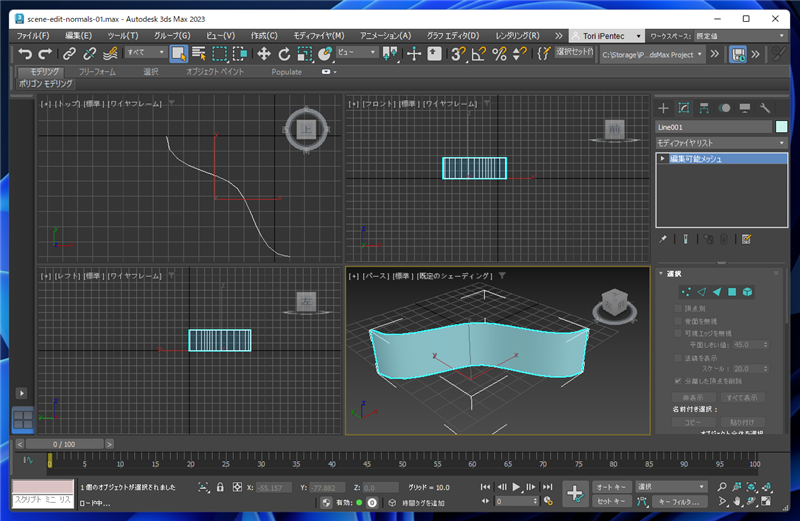

右側のコマンドパネルの[修正]タブをクリックして選択し、モディファイヤスタック枠の下部の[選択]パネルの[ポリゴン]の
ボタン(四角形のアイコンのボタン)をクリックします。

ボタンが押され、ポリゴン選択モードになります。

ドラッグしてオブジェクトのすべてのポリゴンを選択します。

ポリゴンが選択できました。選択されたポリゴンが赤色に変わります。

[選択]パネルの[法線を表示]のチェックボックスをクリックします。

[法線を表示]チェックボックスにチェックがつくとポリゴンに法線が表示されます。
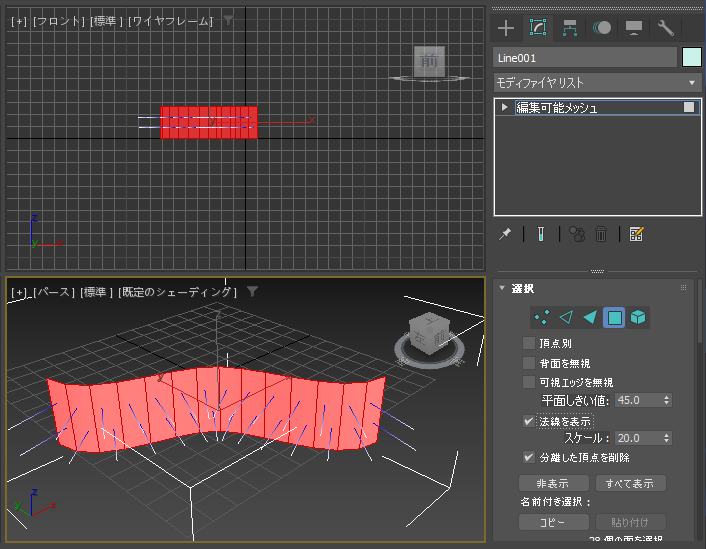
メッシュ(ポリゴン)の法線を表示できました。
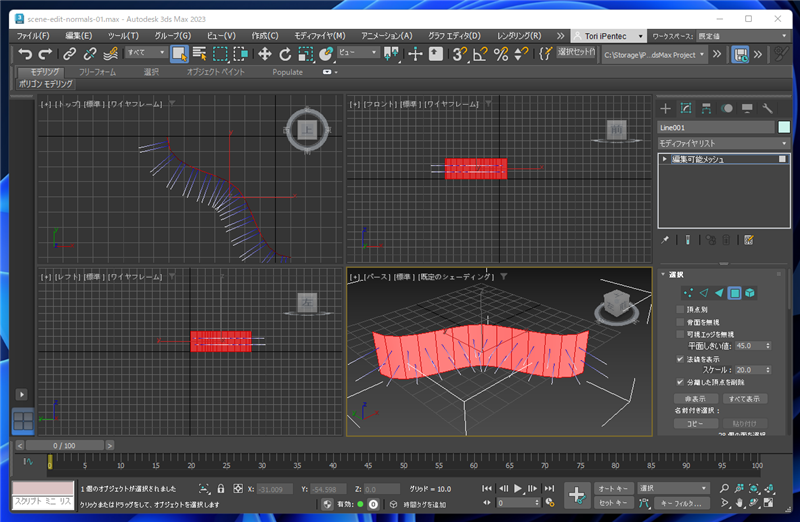
著者
iPentecのメインデザイナー
Webページ、Webクリエイティブのデザインを担当。PhotoshopやIllustratorの作業もする。
最終更新日: 2022-09-03
作成日: 2022-09-02